カメラを始めたばかりの人はボタンのカスタマイズが中々決まらないと思います。
デフォルトでも十分機能を果たせるようにできていますが、絶好のシャッターチャンスが訪れた時。
ISO感度がー!
シャッタースピードがー!
AFサーボがー!
とっさに反応ができず、ボタン操作にあたふたしてチャンスを逃したことはありませんか?
逃したシャッターチャンスは二度と来ません。
僕の場合はすべての設定をファインダーを覗きながらでもできるように、撮影に必要に項目をすべて、グリップを握った右手で設定できるようにボタンのカスタマイズをしています。
せっかくの一眼レフ。これからも長く付き合って行くからには自分の撮影スタイルに合わせたカスタマイズをしましょう。
てことで、今回は門外不出の僕のD750ボタン設定を初公開いたします。
ニコンD750ボタンカスタマイズ
Fnボタン(ファンクションボタン)
このボタンはデフォルトの設定のままですね。
「クロップ」を設定しております。
望遠が足りない時にとっさにクロップで対応することが多いのでファンクションボタンに仕込んでおります。
D750だと3種類選択できます。
- FX(36×24)
- 1.2x(30×20)焦点距離の約1.2倍相当
- DX(24×16)焦点距離の約1.5倍相当
実は撮影時にクロップするのはあんまりお勧めしないという方たちがいるんですが、撮影後にLightroom(現像ソフト)などでクロップすれば何度でもやり直しできるので、撮影時に無理にクロップする必要がないというのが否定的な方たちの意見。
ですが、僕はクロップすると1秒間の連写枚数が上がるD7200を使っていた経験で今でもクロップをよく使います。D750は連写速度は上がりませんが・・・。
それと、クロップ=画素数が少なくなるので無駄な容量を使わなくて済むんですよね。
がっつりクロップさせていただいております。
プレビューボタン
「+RAW」を設定しています。
プレビューってフィルムカメラで使われていた機能なんですかね?
実際の撮影結果、例えば被写界深度がどのくらいなのか(ボケ具合)を知るため。1枚1枚無駄にできないフィルムカメラならではの機能ですかね。
デジカメなんでそんなのお構いなしにパシャパシャ撮るので僕には必要ありません。いまいちプレビューボタンの使い方を理解できていないので別の機能を入れました。
Lightroomを使い始めた頃はRAWから自分好みの写真を現像することにハマっていた時期があったのですが、最近はめっぽうJpeg撮影が多いです。
なんでかって、RAWって枚数が増えれば増えるほど、現像が結構めんどくさくなってくるんですよね。基本的に何もいじられていない生のデータなので、高ISOで撮った写真も1枚1枚ノイズ除去してやらんといかんのです。自分で仕上げるのが前提なので発色も地味。
僕は暗いかな? と思う写真をちょいと明るくするか、水平を取るぐらいしか調整しないのでjpegで事足りるんです。
あと一番の理由が容量がデカイ。どんどんSDカードを圧迫します。1枚の容量がデカイので非力なパソコンだとLightroomのプレビューも時間がかかります。
RAWが必要なときといえば逆光や暗部が潰れそうな場面か、ホワイトバランスが不安なときぐらいですかね。jpegだと簡単に白飛んだり黒が潰れるからRAWで撮ってあとで持ち上げます。
ってことでプレビューボタンに「+RAW」を設定しています。
AE/AFロックボタン
「AF-ON」を設定しています。
親指AFを使っています。これに関してはこちらの記事で十分にメリットを書かせていただきました。


僕の場合、コンテニュアンスAFサーボ(AF-C)にダイナミック9点。オートフォーカスをこのボタンに設定しているので、レリーズとオートフォーカスが切り離されることによって、AF-Cでも置きピンができるように仕込んでます。
コマンドダイヤル
ISO感度をすぐに設定できるように、簡易設定をONにしコマンドダイヤルで設定できるようにしています。
- 天気良い日中だとISO100またはISO200
- 曇天の場合はISO400
- 室内だとISO800からISO1600
というような感じで決めています。
ほとんどの場合は絞り優先(A)でなので、サブコマンドダイヤルでF値を決め、コマンドダイヤルでISO感度(シャッタースピード)を設定するパターンです。
動画撮影ボタン
D5やD850などの機種はレリーズボタン付近にISO感度をいじれるボタンがあるのですが、D750には付いていないんですよね。ISO感度は液晶画面の左側にあります。
露出をマニュアル設定にすると、コマンドダイヤルはシャッタースピードになるので、写真撮影時には使うことのない動画撮影ボタンでISO感度を設定できるようにしています。
ファインダーを覗いたまま、手探りでISO感度が設定できるので便利なんですね。
しかし、ちょいと気になる点がありまして、D750はファインダーを覗いているにもかかわらず動画撮影ボタンに仕込んでISO感度をいじると、液晶画面が点灯してしまうんですよ。液晶画面を見ながら数値を決めるのが前提みたいなので、わざわざご丁寧に液晶が点灯してしまいます。光がファインダー侵入してきて、これが鬱陶しい・・・。
D7200の時も動画撮影ボタンにISO感度を入れてたんですが、D7200はファインダーを覗いてISO感度をいじっても液晶画面が点灯しなかったんですよね。
些細なことなんですけどねー。
ニコンD750 ボタンカスタマイズのまとめ
以上、誰得な僕のD750ボタン設定のお話でしたー。
僕は液晶左側に並ぶボタンで設定をいじることがないんですよね。
左手はレンズを支えているので、どうしてもあの辺のボタンって押しづらいんです。
ファインダーから目を離さないといけないし。
あそこのボタンで設定するとが無いんで、どこに何のボタンがあるか覚えてないし、レンズが重いと余計に左手の支えを離すことができないし…。
ボタンのおさらいです。
- Fnボタン → クロップ
- プレビューボタン → +RAW
- コマンドダイヤル → 簡易ISO感度
- AE/AFロックボタン → AF-ON
- 動画撮影ボタン → ISO感度
余談になりますが、人の設定を覗くのって楽しくないですか?? ちょっとやらしい言い方になりましたが。
人のを横目で見てそれをマネしてみる。
自分に合わなければヤメればいいわけだし、自分に合えばそれはラッキーな出会いなのです。
何事もマネすることから初めるもんですよ!
てことで、これを読んだそこのあなた!
今日から僕の設定をマネしてカメラライフを楽しんで下さい〜〜〜! ガハハハ!
……失礼いたしました。
ではまたっ!